Dodaj użytkowników do grupy w systemie Linux
W naszych czasach każdy system operacyjny nie jest uważany za kompletny, jeśli nie ma trybu dla wielu użytkowników. A więc w Linuksie. Wcześniej w systemie operacyjnym istniały tylko trzy podstawowe flagi, które kontrolują prawa dostępu każdego użytkownika, to jest czytanie, pisanie i wykonywanie bezpośrednio. Jednak po pewnym czasie programiści zdali sobie sprawę, że to nie wystarczy i stworzyli specjalne grupy użytkowników tego systemu operacyjnego. Z ich pomocą kilka osób może jednocześnie korzystać z tego samego zasobu.
Spis treści
Sposoby dodawania użytkowników do grup
Zasadniczo każdy użytkownik może wybrać grupę podstawową, która będzie główną, oraz stronę boczną, w którą będzie mógł wprowadzać dowolnie. Warto wyjaśnić te dwie koncepcje:
- Pierwsza (podstawowa) grupa jest tworzona natychmiast po rejestracji w systemie operacyjnym. Dzieje się to automatycznie. Użytkownik ma prawo być tylko w jednej głównej grupie, której nazwisko jest najczęściej przypisywane zgodnie z wprowadzoną nazwą użytkownika.
- Grupy side-by-side są opcjonalne i mogą się zmieniać podczas pracy na komputerze. Nie zapominaj jednak, że liczba grup bocznych jest ściśle ograniczona i nie może przekraczać 32.
Teraz zastanów się, w jaki sposób możesz wchodzić w interakcje z grupami użytkowników w dystrybucjach Linuksa.
Metoda 1: Programy z interfejsem graficznym
Niestety, nie ma żadnego programu ultimatum, który ma funkcję dodawania nowych grup użytkowników w dystrybucjach Linuksa. W związku z tym do każdej powłoki graficznej stosuje się inny program.
KUser dla KDE
Aby dodać nowych użytkowników do grupy w dystrybucjach Linuksa ze środowiskiem graficznym pulpitu KDE, użyj programu Kuser, który można zainstalować na komputerze, wpisując następujące polecenie w "Terminalu" :
sudo apt-get install kuser
i naciśnięcie klawisza Enter .
Ta aplikacja ma prymitywny interfejs, z którym można wygodnie pracować. Aby dodać użytkownika do grupy, musisz najpierw dwukrotnie kliknąć jego nazwę, a następnie w wyświetlonym oknie przejść do karty "Grupy" i zaznaczyć te, do których chcesz dodać wybranego użytkownika.
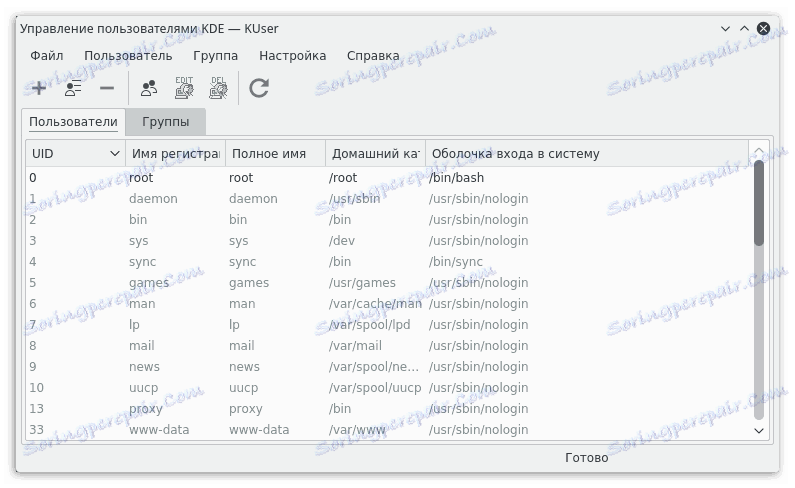
"Menedżer użytkowników" dla Gnome 3
Jeśli chodzi o Gnome, zarządzanie grupami jest prawie takie samo. Wystarczy zainstalować odpowiedni program, który jest identyczny jak poprzedni. Rzućmy okiem na przykład dystrybucji CentOS.
Aby zainstalować "Menedżera użytkowników" , musisz uruchomić następujące polecenie:
sudo yum install system-config-users
Otwierając okno programu, zobaczysz:
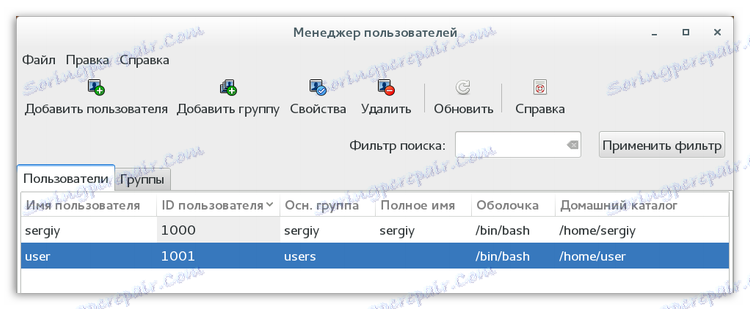
Aby wykonać dalszą pracę, musisz dwukrotnie kliknąć nazwę użytkownika i przejść do zakładki "Grupy", która otworzy się w nowym oknie. W tej sekcji możesz wybrać grupy, które Cię interesują. Aby to zrobić, wystarczy zaznaczyć pola, które lubisz. Ponadto możesz wybrać lub zmienić główną grupę:
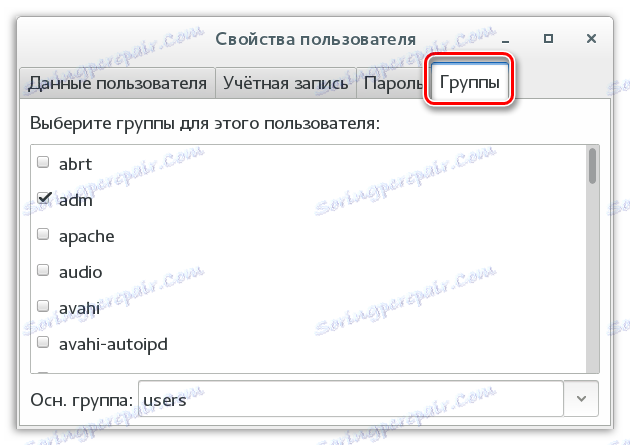
"Użytkownicy i grupy" dla Unity
Jak widać, korzystanie z powyższych programów nie różni się. Jednak w przypadku powłoki graficznej Unity, która jest używana w dystrybucji Ubuntu i jest autorskim opracowaniem, zarządzanie grupami użytkowników nieznacznie się różni. Ale wszystko w porządku.
Najpierw zainstaluj potrzebny program. Odbywa się to w trybie automatycznym, po wykonaniu następującej komendy w "Terminalu" :
sudo apt install gnome-system-tools
Jeśli chcesz dodać lub usunąć jedną z dostępnych grup lub użytkowników, przejdź do menu głównego i kliknij przycisk "Zarządzaj grupami" (1) . Po zakończeniu pojawi się okno "Ustawienia grupy" , w którym zobaczysz listę wszystkich grup dostępnych w systemie:
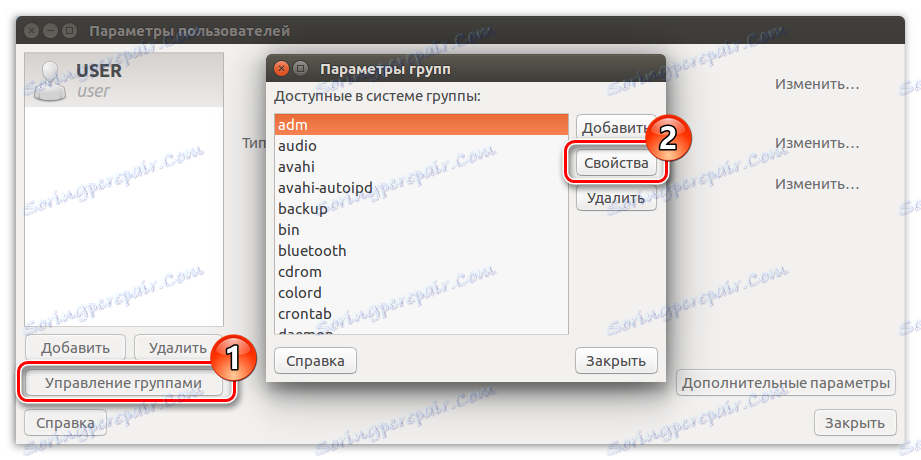
Za pomocą przycisku "Właściwości" (2) można łatwo wybrać grupę, którą lubisz i dodać do niej użytkowników, po prostu zaznaczając je.

Metoda 2: Terminal
Aby dodać nowych użytkowników do systemów opartych na systemie Linux, eksperci zalecają korzystanie z terminala, ponieważ ta metoda zapewnia więcej możliwości. W tym celu usermod jest polecenie usermod - pozwala to zmienić parametry według własnego gustu. Między innymi nieodłączną zaletą pracy z Terminalem jest jego ultimatum - instrukcja wspólna dla wszystkich dystrybucji.
Składnia
Składnia polecenia nie jest złożona i obejmuje trzy aspekty:
usermod опции синтаксис
Opcje
Teraz rozważymy tylko główne opcje usermod , które pozwolą Ci dodawać nowych użytkowników do grup. Oto ich lista:
- -g - pozwala ustawić dodatkową podstawową grupę dla użytkownika, ale ta grupa powinna już być, a wszystkie pliki w katalogu domowym zostaną automatycznie przesłane do tej grupy.
- -G - specjalne dodatkowe grupy;
- -a - pozwala wybrać użytkownika z grupy opcji -G i dodać go do innych dodatkowych grup bez zmiany bieżącej wartości;
Oczywiście łączna liczba opcji jest znacznie większa, ale uwzględniamy tylko te, które mogą być potrzebne do wykonania zadania.
Przykłady
Teraz przejdźmy do praktyki i, na przykład, rozważmy użycie usermod . Na przykład, musisz dodać nowych użytkowników do grupy sudo linux , dla których wystarczy wykonać następujące polecenie w "Terminalu" :
sudo usermod -a -G wheel user

Bardzo ważne jest, aby zauważyć, że jeśli wykluczysz opcję -a ze składni i pozostawisz tylko -G , to narzędzie automatycznie zniszczy wszystkie utworzone wcześniej grupy, co może prowadzić do nieodwracalnych konsekwencji.
Rozważmy prosty przykład. Usunąłeś posiadaną grupę kół , dodajesz użytkownika do grupy dysków , ale po tym będziesz musiał zresetować hasło i nie będziesz już mógł korzystać z praw, które zostały wcześniej przyznane.
Aby sprawdzić informacje o użytkowniku, możesz użyć następującego polecenia:
id user

Po tym wszystkim, co zobaczysz, będziesz mógł zobaczyć, że dodatkowa grupa została dodana, a wszystkie wcześniej istniejące grupy pozostały na swoim miejscu. Jeśli planujesz dodać więcej niż jedną grupę naraz, musisz oddzielić je przecinkiem.
sudo usermod -a -G disks,vboxusers user
Początkowo podczas tworzenia głównej grupy użytkownika nosi on swoje imię, jednak w razie potrzeby możesz zmienić ją na dowolną, na przykład na użytkowników :
sudo usermod -g users user

Widzisz więc, że nazwa głównej grupy się zmieniła. Podobne opcje mogą być używane przy dodawaniu nowych użytkowników do grupy sudo linux za pomocą prostego polecenia useradd .
Wniosek
Z powyższego można wywnioskować, że istnieje wiele opcji dodawania użytkownika do grupy Linux, a każdy z nich jest dobry na swój sposób. Na przykład, jeśli jesteś niedoświadczonym użytkownikiem lub chcesz szybko i łatwo wykonać to zadanie, najlepszą opcją jest użycie programów z interfejsem graficznym. Jeśli zdecydujesz się na edycje główne dla grup, to do tych celów musisz użyć "Terminal" za pomocą polecenia usermod .